

坚果云是一款全新的多功能优质办公云盘软件,给你超大的空间存储功能,轻松上传分享各种文件工具,大大提高你的办事效率。坚果云还有不同而个人和企业等各种版本,用户可以根据自己的需求选择,帮助用户进行数据备份和同步,将照片、视频、文档和其他重要数据备份到坚果云,以便随时随地访问和共享,通过桌面同步功能,可以随时修改或新建文件夹、文件,同步到云盘内,方便跨设备使用,不同平台之间的数据交换也不再成为难题,只需在手机、电脑、平板、智能电视等设备上均安装了坚果云APP,并在登入同一账号后即可实现多端间数据共享、同步。
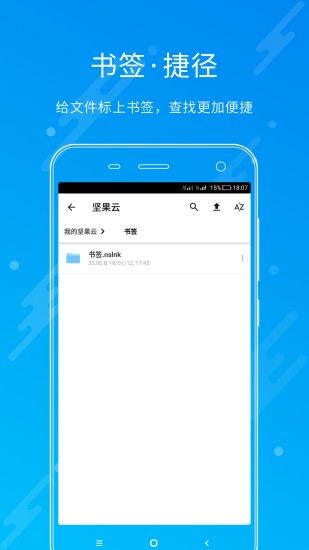
坚果云如何在手机上分享文件及文件夹
您可以通过手机直接分享文件/文件夹给您的同事,可以直接发送到微信、QQ及邮件附件,也可以生成链接。同时您还可以修改手机上分享链接的权限。
操作步骤
打开坚果云APP,在需要分享的文件/文件夹后面点击三个点的标志,点击【获取分享链接】,同时还可以给分享链接设置分享范围等权限。
如果需要直接分享文件到其他的应用,直接点击分享页面的【发送文件】即可。
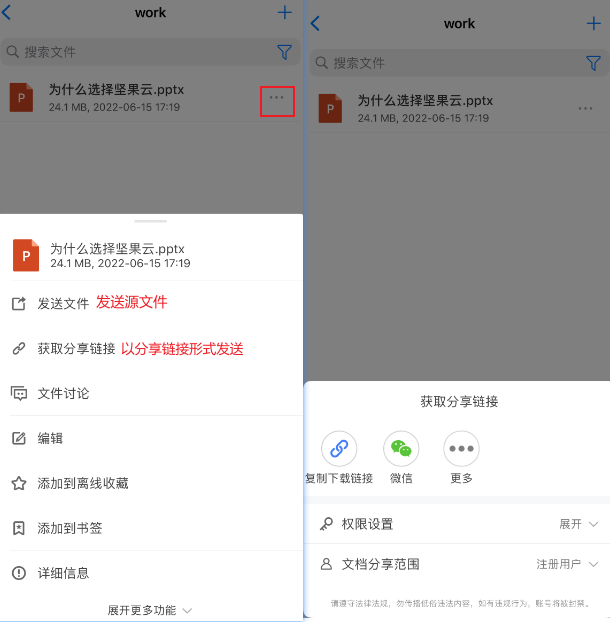
坚果云最大可上传的文件大小?
坚果云对于最大可以上传的文件大小有所限制。具体而言:
PC客户端可上传大小5GB以内的文件,并且支持上传过程中断点续传
iOS、Android移动客户端可上传大小500MB以内的文件
网页客户端可上传大小为500MB以内的文件
坚果云如何进行离线收藏文件?
在没有网络的情况下,您可以通过访问坚果云中离线收藏的文件夹访问需要用到的文件。
如何在WPS中启用WebDAV连接到坚果云?
使用WebDAV把WPS和坚果云进行连接之后,在WPS上修改的文件就可以自动保存到坚果云上了。
一、在坚果云上设置应用密码
网页端设置:
1、打开坚果云官网并登录你的坚果云账号;
2、点击右上角账户名处选择 【账户信息】,然后选择【安全选项】;
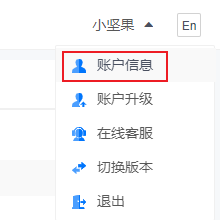
3、在 “安全选项“ 中找到 第三方应用管理,并选择“添加应用密码“,输入名称如:WPS后,选择“生成密码”,选择完成。
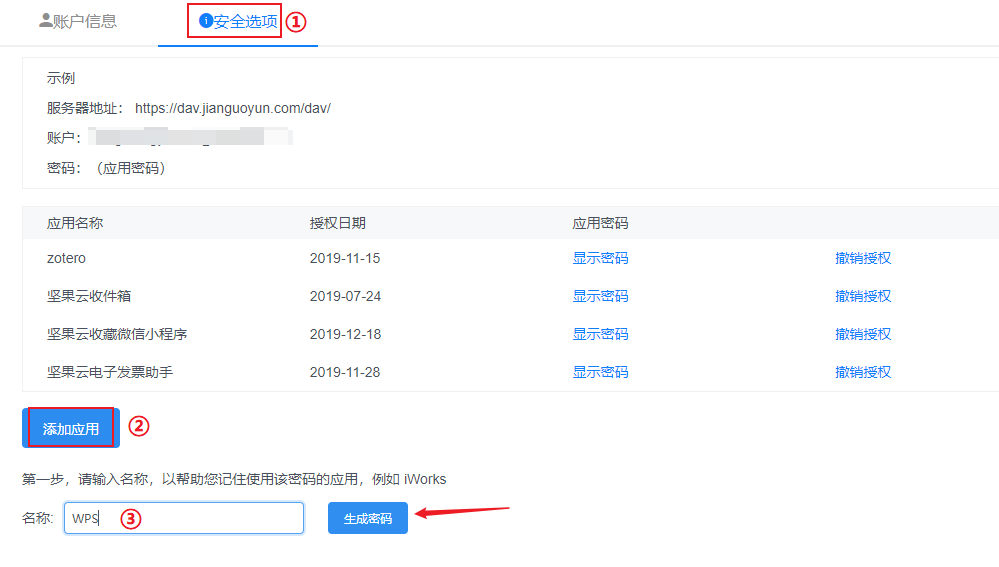
4、以后在其他设备连接WPS时都可以使用这个应用密码。
移动端设置:
1、打开坚果云APP并进入设置页面,选择“第三方应用管理”
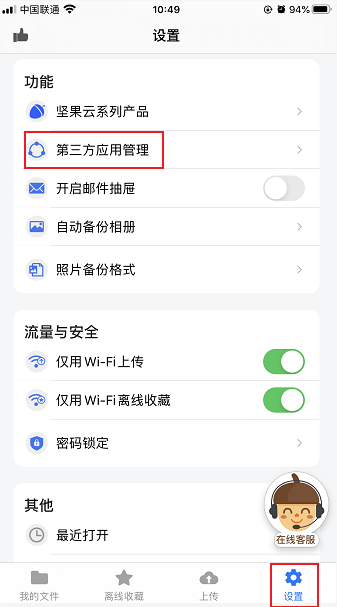
2.点击“添加应用密码”-输入“WPS”,选择“生成密码”
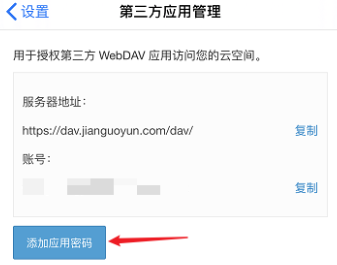
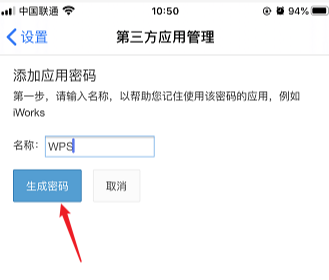
二、在WPS设置WebDAV
iOS:
1、打开WPS后点击“应用”,在“效率”中选择“网盘”—“WebDAV”
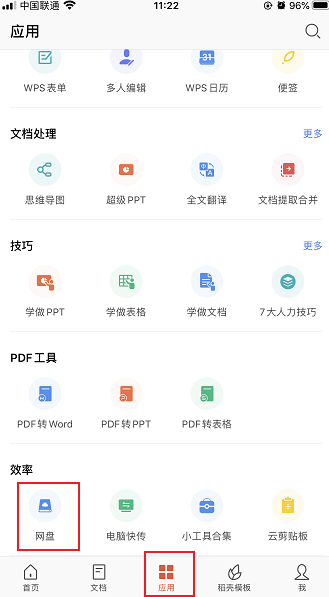
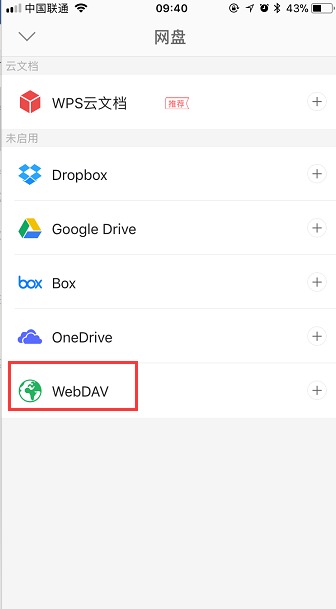
2、在WebDAV登录界面
第一行为服务器地址: https://dav.jianguoyun.com/dav
第二行为账户:(你的坚果云账户)
第三行为应用密码:(上面新设置的第三方应用密码不是坚果云账户密码)
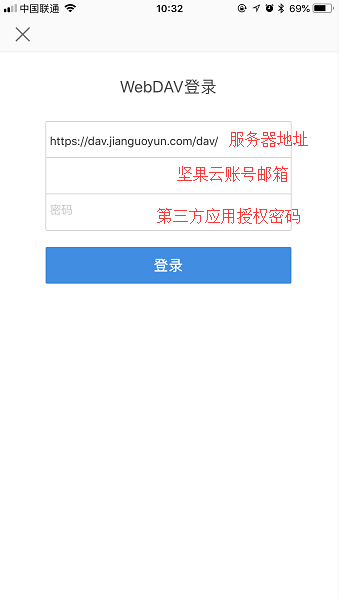
3、登录后就可以看到坚果云文件夹里面的文档了。
安卓:
1、 打开WPS后点击首页的文件夹选项
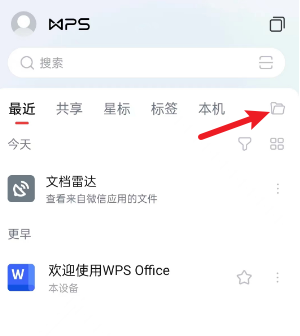
2、 在位置一栏的右边选择 【添加】
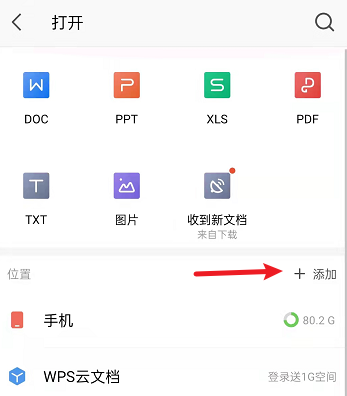
3、 选择最下方的【添加WebDAV/FTP】
4、 输入服务器地址和标题(坚果云):https://dav.jianguoyun.com/dav/ 点击确定(注意需要删除原有的:http://)
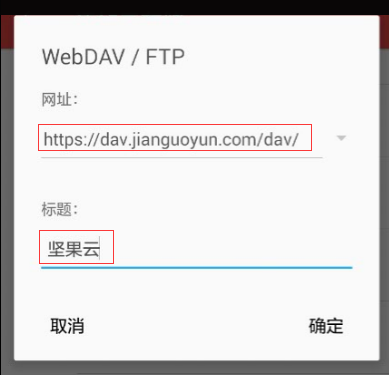
5、 选择坚果云,输入坚果云账户和第一步中生成的第三方应用密码
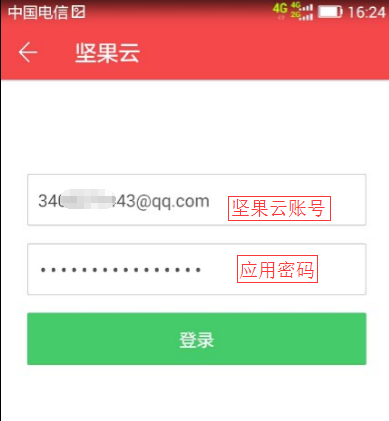
1、全新的云盘除了i技术,给你便携式的操作体验,各种文件传输轻松一键就能搞定。
2、支持各种不同型号的设备工具,拥有全方位的坚果云扫描技术,给你意想不到的精彩。
3、各种文件轻松一键同步上传,给你意想不到的全新移动办公服务,按照需求进行上传。
4、支持海外服务器访问,让你在不同地域都能轻松使用,安全放心的加密系统让你无忧无虑。
5、下载上传不受限速影响,给你急速的快升级传输服务,只需要短短几秒钟就能轻松搞定。
1、收藏:一键就能直接收藏各种文件,更多你想要的视频内容轻松获取,采用了全新的先进技术,等你。
2、邮箱:给你全新的个人邮箱平台,更多精彩的内容这里都有,方便用户和其他用户之间的沟通和交流。
3、导图:支持坚果思维导图创建,给你全新的功能应用服务功能,更多你想要的这里都有,点击就能直接获取。
1、移动办公的全新体验,更多你想要的这里都有,点击就能直接开始应用服务。
2、提供文件备份服务,防止你的文件被意外的删除,给你意想不到的全新恢复功能。
3、提供超大的空间,可以轻松上传各种视频、图片、文件、游戏、软件,等等资源。
坚果云支持云服务功能的远程控制,不必在实体设备旁进行操作,完成相应的远程文件上传、下载、修改、分享等操作,上传和下载速度非常快,轻松地将文件上传到云端或从云端下载到本地,数据传输和存储都采用了高度安全的加密技术,保障用户的数据隐私和安全。
v4.26.1版本
【修复与优化】
- 修复了若干已知问题并做了细节优化,提高了应用稳定性。